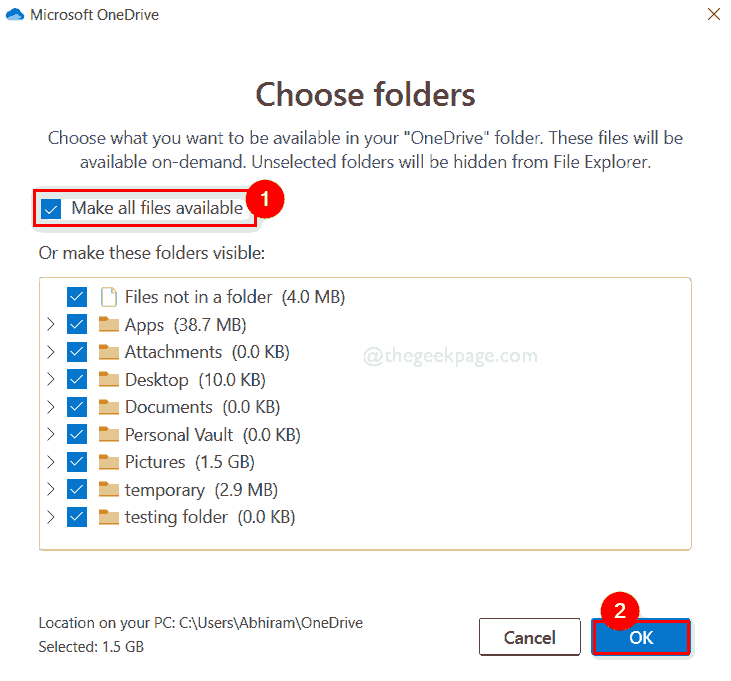Yeni dizüstü bilgisayarınızı/PC'nizi kaç kez başlattınız ve can sıkıcı "OneDrive Kurulumu" mesajıyla karşılaştınız? Bu can sıkıcı mesaj, yeni bir işletim sistemi kurulumundan sonra sürekli olarak Masaüstü ekranı boyunca geliyor. Bu makalede, Windows 11/10 makinenizde 'OneDrive Kurulumu' istemini devre dışı bırakmak için adım adım bir yaklaşımı tartışacağız.
İçindekiler
Windows 11/10'da "OneDrive'ı Kur" istemi nasıl devre dışı bırakılır
Bu can sıkıcı açılır hatırlatıcıya son vermek için kullanabileceğiniz birkaç farklı yöntem var.
1. Yol - GPO'yu kullanarak OneDrive'ı devre dışı bırakın
Bu durumda kullanabileceğiniz OneDrive'da kullanımı engelleyebilecek bir politika var.
1. İlk başta, düğmesine basın Windows tuşu + R anahtarlar birlikte.
2. Ardından, "yazıngpedit.msc” ve “ üzerine tıklayınTamam“.

3. Grup İlkesi Düzenleyicisi açıldığında şu tarafa gidin ~
Yerel Bilgisayar İlkesi > Bilgisayar Yapılandırması > Yönetim Şablonları > Windows Bileşenleri > OneDrive
4. Burada, sağ tarafta, "Dosya depolama için OneDrive kullanımını engelle" politika.
5. Yapmalısın çift tıklama değiştirmek için politika üzerinde.

6. Şimdi, “Etkinleştirilmiş" seçenek.
7. Ayrıca, “ üzerine dokununUygulamak" ve "Tamam” değişiklikleri kaydetmek için.
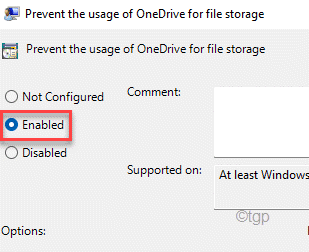
İşiniz bittiğinde, Yerel Grup İlkesi Düzenleyicisi penceresini kapatın ve tekrar başlat senin makinen.
Yeniden başlattıktan sonra, OneDrive bilgisayarınızda devre dışı bırakılır. Bu nedenle, daha fazla istem görme sorunu yoktur.
Düzeltme 2 - OneDrive başlangıcını devre dışı bırakın
OneDrive otomatik başlatmayı devre dışı bırakırsanız, istemi görmezsiniz.
1. İlk başta, sağ tıklayın pencereleranahtar ve “ üzerine dokununGörev Yöneticisi“.
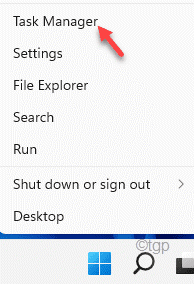
2. Görev Yöneticisi açıldığında, “Başlamak” sekmesi.
3. Burada, " öğesini bulmak için aşağı kaydırın.OneDrive“. Basitçe, üzerine sağ tıklayın ve “Devre dışı bırakmak“.
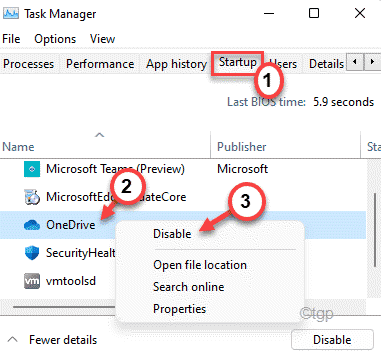
Son olarak, Görev Yöneticisini kapatın ve yeniden başlat senin bilgisayarın. Can sıkıcı istemi bir daha görmeyeceksiniz.
Düzeltme 3 – OneDrive'ı Kaldırın
Diğer iki yöntem işe yaramazsa ve hala can sıkıcı hata mesajını görüyorsanız, OneDrive uygulamasını kaldırabilirsiniz.
1. İlk önce, Ayarlar penceresini açın. Windows tuşu+I anahtarlar birlikte.
2. Ardından, “ üzerine dokununUygulamalar” sol taraftan.
3. Aynı şekilde, git”Uygulamalar ve Özellikler” sağ taraftan.
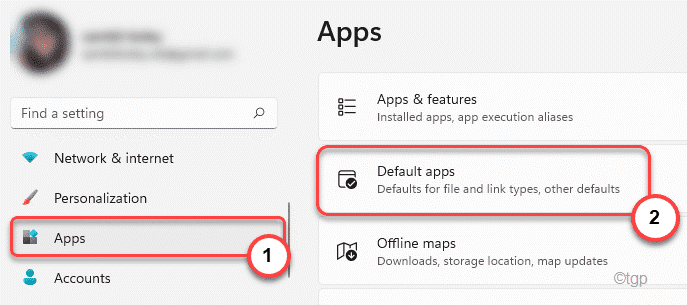
4. Uygulama listesinde, " öğesini bulmak için aşağı kaydırın.OneDrive" uygulama.
5. Ardından, “ üzerine dokunun.OneDrive” seçin. Bundan sonra, üzerine tıklayın üç nokta menüsüne dokunun ve “KaldırUygulamayı bilgisayarınızdan kaldırmak için.
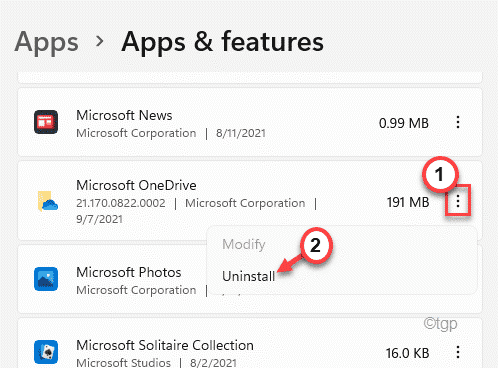
Bu, OneDrive uygulamasını kaldıracaktır. OneDrive uygulamasını kaldıramıyorsanız, bunu Komut İstemi'ni kullanarak yapmanız gerekir.
1. basın Windows tuşu ve "yazıncmd“.
2. Ardından, " üzerine sağ tıklayınKomut istemi” ve “ üzerine tıklayınYönetici olarak çalıştır“.
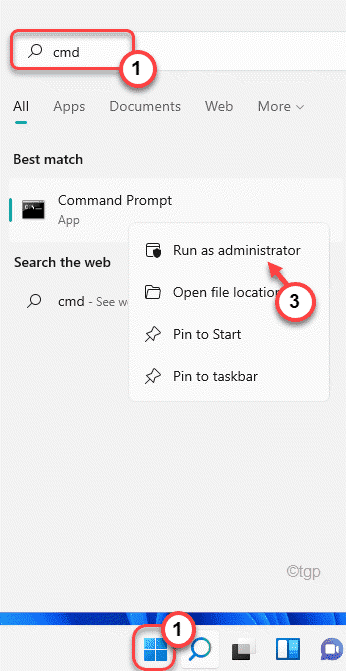
3. Terminal açıldığında, tip bu komut ve vuruş Girmek.
Taskkill /f /im OneDrive.exe
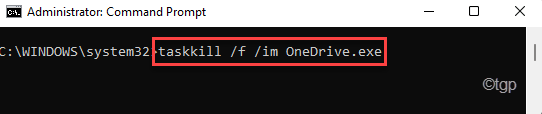
4. Sonra, giriş bu komuta basın ve Girmek OneDrive uygulamasını kaldırmak için
İçin 32 bit Pencereler -
%SystemRoot%\System32\OneDriveSetup.exe /kaldır
İçin 64 bit Pencereler -
%SystemRoot%\SysWOW64\OneDriveSetup.exe /kaldır

OneDrive uygulamasını kaldırdıktan sonra Komut İstemi penceresini kapatın.
Bunun gerçekten işe yarayıp yaramadığını test edin.